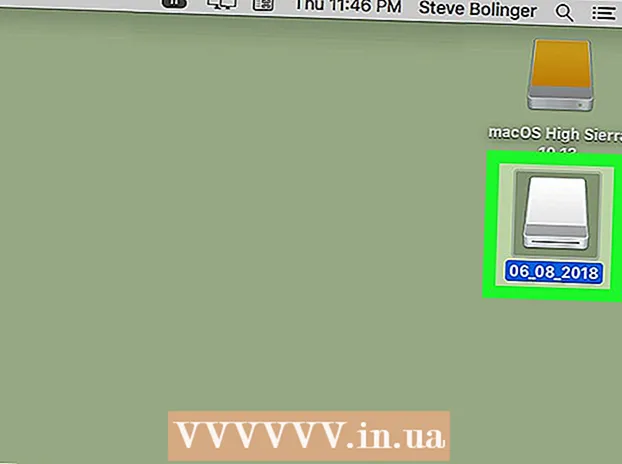Автор:
John Pratt
Жаратылган Күнү:
15 Февраль 2021
Жаңыртуу Күнү:
1 Июль 2024

Мазмун
- Басуу
- 4-бөлүктүн 1-бөлүгү: Эски компьютердеги Officeти өчүрүңүз
- 4 ичинен 2-бөлүк: Officeти Windowsко орнотуу
- 4-бөлүктүн 3-бөлүгү: Officeти Macтан чыгарып салыңыз
- 4 ичинен 4-бөлүк: Officeти жаңы компьютерге орнотуңуз
Бул wikiHow сизге Microsoft Officeти бир компьютерден экинчисине көчүрүүнү үйрөтөт. Microsoft Officeти жаңы компьютерге орнотуудан мурун Office 365 эсебиңиздеги эски компүтерди өчүрүп, андан соң тиркемени жаңы компьютерге орното аласыз. Microsoft Officeтин айрым эски версияларын жаңы компьютерге көчүрүү мүмкүн эмес.
Басуу
4-бөлүктүн 1-бөлүгү: Эски компьютердеги Officeти өчүрүңүз
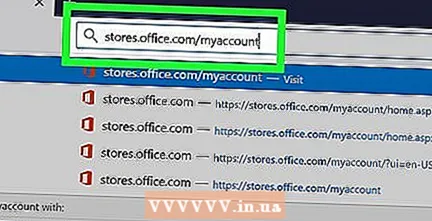 Баруу https://stores.office.com/myaccount/ веб браузерде. Эски компьютерден Microsoft Office орнотулган веб-браузерди баштаңыз.
Баруу https://stores.office.com/myaccount/ веб браузерде. Эски компьютерден Microsoft Office орнотулган веб-браузерди баштаңыз. 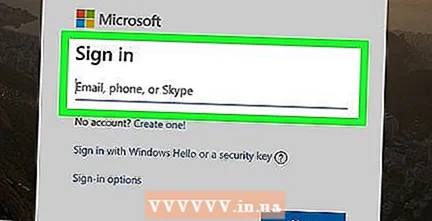 Microsoft дүкөнүнө кириңиз. Кирүү үчүн Microsoft каттоо жазууңуз менен байланышкан электрондук почта дарегин жана сыр сөздү колдонуңуз. Кирип бүткөндөн кийин, веб-сайт сиз ошол учурда активдештирген орнотуу файлдарын көрсөтөт.
Microsoft дүкөнүнө кириңиз. Кирүү үчүн Microsoft каттоо жазууңуз менен байланышкан электрондук почта дарегин жана сыр сөздү колдонуңуз. Кирип бүткөндөн кийин, веб-сайт сиз ошол учурда активдештирген орнотуу файлдарын көрсөтөт.  чыкылдатуу орнотуу. Бул "Орнотуу" тилкесинин алдындагы кызгылт сары баскыч.
чыкылдатуу орнотуу. Бул "Орнотуу" тилкесинин алдындагы кызгылт сары баскыч.  чыкылдатуу Орнотууну өчүрүңүз. Бул параметр "Орнотулган" тилкесинин астында.
чыкылдатуу Орнотууну өчүрүңүз. Бул параметр "Орнотулган" тилкесинин астында. 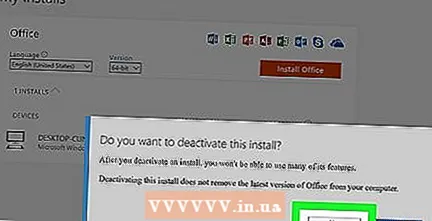 чыкылдатуу Өчүрүү калкып чыкма терезеде. Бул Microsoft Officeтин учурдагы орнотулушун өчүргүңүз келип жаткандыгын тастыктайт. Бул Microsoft Officeтин учурдагы орнотулушун өчүрөт. Microsoft Officeти андан ары колдонуу чектелген функционалдуулукка ээ болот.
чыкылдатуу Өчүрүү калкып чыкма терезеде. Бул Microsoft Officeтин учурдагы орнотулушун өчүргүңүз келип жаткандыгын тастыктайт. Бул Microsoft Officeтин учурдагы орнотулушун өчүрөт. Microsoft Officeти андан ары колдонуу чектелген функционалдуулукка ээ болот.
4 ичинен 2-бөлүк: Officeти Windowsко орнотуу
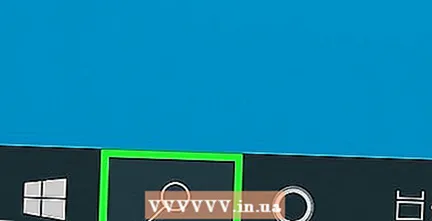 Windows'тагы Издөө баскычын чыкылдатыңыз. Бул лупа же тегерек сыяктуу көрүнгөн баскыч. Бул нерсени Windows Баштоо менюсунан көрө аласыз.
Windows'тагы Издөө баскычын чыкылдатыңыз. Бул лупа же тегерек сыяктуу көрүнгөн баскыч. Бул нерсени Windows Баштоо менюсунан көрө аласыз. 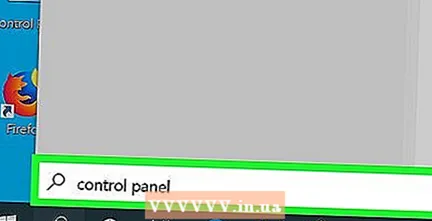 Түрү башкаруу панели издөө тилкесинде. Издөө менюнун ылдый жагында издөө тилкесин көрө аласыз.
Түрү башкаруу панели издөө тилкесинде. Издөө менюнун ылдый жагында издөө тилкесин көрө аласыз. 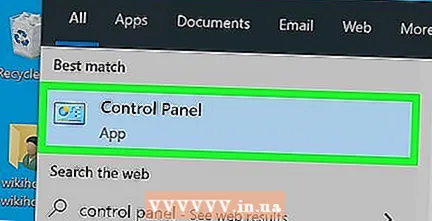 чыкылдатуу Башкаруу панели. Бул көк диаграмма, анда айрым схемалар бар.
чыкылдатуу Башкаруу панели. Бул көк диаграмма, анда айрым схемалар бар. 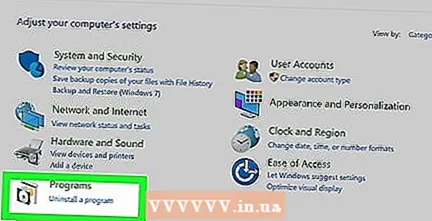 чыкылдатуу Программаны жок кылуу. Бул параметр "Программалар" деген жашыл рубриканын астында. Мында учурда компьютериңизде орнотулган бардык программалар көрсөтүлөт.
чыкылдатуу Программаны жок кылуу. Бул параметр "Программалар" деген жашыл рубриканын астында. Мында учурда компьютериңизде орнотулган бардык программалар көрсөтүлөт. - Эгер сиз муну көрбөсөңүз, анда "Көрүү боюнча:" менюсунан "Категорияны" тандаңыз. Бул ачылуучу менюну башкаруу панелинин жогорку оң бурчунан көрө аласыз.
 Аны тандоо үчүн Microsoft Officeти чыкылдатыңыз. Бул "Microsoft Office 365" же "Microsoft Office 2016" же сиз жаздырган Microsoft Officeтин каалаган нускасы болушу мүмкүн.
Аны тандоо үчүн Microsoft Officeти чыкылдатыңыз. Бул "Microsoft Office 365" же "Microsoft Office 2016" же сиз жаздырган Microsoft Officeтин каалаган нускасы болушу мүмкүн. 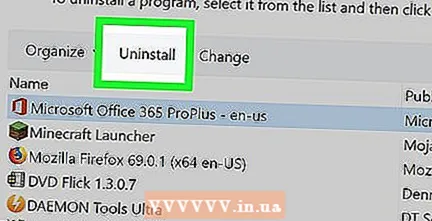 чыкылдатуу алып салуу. Бул параметр "Уюштуруу" менен "Өзгөртүү" ортосундагы программалардын тизмесинен жогору турат.
чыкылдатуу алып салуу. Бул параметр "Уюштуруу" менен "Өзгөртүү" ортосундагы программалардын тизмесинен жогору турат. 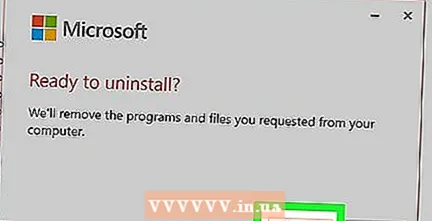 чыкылдатуу алып салуу калкып чыкма терезеде. Бул Microsoft Officeти алып салууну каалаганыңызды тастыктайт жана программа алынып салынат.
чыкылдатуу алып салуу калкып чыкма терезеде. Бул Microsoft Officeти алып салууну каалаганыңызды тастыктайт жана программа алынып салынат.  чыкылдатуу Жабуу калкып чыкма терезеде. Бул баскыч Microsoft Office программасы орнотуудан чыгарып салгандан кийин пайда болот.
чыкылдатуу Жабуу калкып чыкма терезеде. Бул баскыч Microsoft Office программасы орнотуудан чыгарып салгандан кийин пайда болот.
4-бөлүктүн 3-бөлүгү: Officeти Macтан чыгарып салыңыз
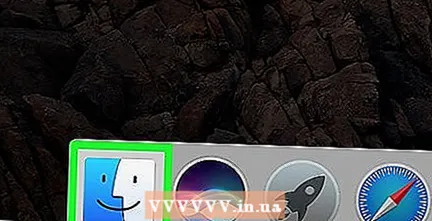 Finder баскычын чыкылдатыңыз. Бул жылмайган жүзү бар көк / ак сүрөтчө. Бул доктоодо.
Finder баскычын чыкылдатыңыз. Бул жылмайган жүзү бар көк / ак сүрөтчө. Бул доктоодо.  чыкылдатуу Программалар. Бул параметрди сол жактагы кутудан таба аласыз.
чыкылдатуу Программалар. Бул параметрди сол жактагы кутудан таба аласыз. 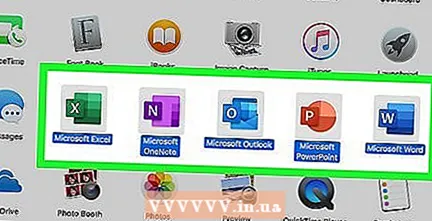 Microsoft Officeти оң баскыч менен чыкылдатыңыз. Бул Microsoft Office 365 же Microsoft Office 2016 же сиз орноткон Microsoft Office версиясынын бардыгы тарабынан көрсөтүлүшү мүмкүн.
Microsoft Officeти оң баскыч менен чыкылдатыңыз. Бул Microsoft Office 365 же Microsoft Office 2016 же сиз орноткон Microsoft Office версиясынын бардыгы тарабынан көрсөтүлүшү мүмкүн. - Эгерде сиз Сыйкырдуу чычканды же трекпадды колдонуп жатсаңыз, эки манжаңыз менен чычкандын оң баскычын чыкылдатыңыз.
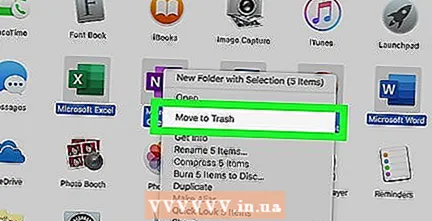 чыкылдатуу Таштандыга жылдыруу. Бул Microsoft Officeти жок кылат. Андан кийин, катуу дискте орун бошотуу үчүн Коробканы бошотсоңуз болот.
чыкылдатуу Таштандыга жылдыруу. Бул Microsoft Officeти жок кылат. Андан кийин, катуу дискте орун бошотуу үчүн Коробканы бошотсоңуз болот.
4 ичинен 4-бөлүк: Officeти жаңы компьютерге орнотуңуз
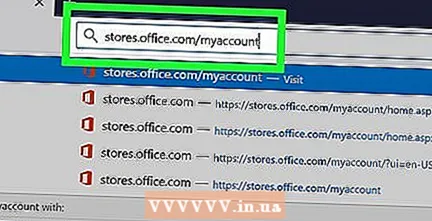 Баруу https://stores.office.com/myaccount/ веб браузерде. Microsoft Office орнотууну каалаган жаңы компьютерде веб-браузерди ачыңыз.
Баруу https://stores.office.com/myaccount/ веб браузерде. Microsoft Office орнотууну каалаган жаңы компьютерде веб-браузерди ачыңыз. 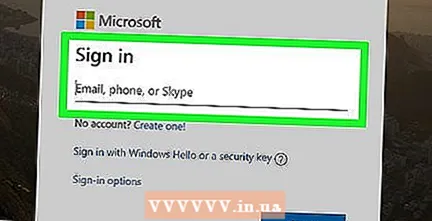 Microsoft дүкөнүнө кириңиз. Microsoft каттоо эсебиңиздин электрондук почта дареги жана сыр сөзү менен кириңиз.
Microsoft дүкөнүнө кириңиз. Microsoft каттоо эсебиңиздин электрондук почта дареги жана сыр сөзү менен кириңиз. 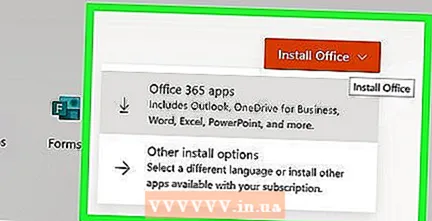 чыкылдатуу орнотуу. Бул "Орнотуу" аталышындагы кызгылт сары баскыч.
чыкылдатуу орнотуу. Бул "Орнотуу" аталышындагы кызгылт сары баскыч. 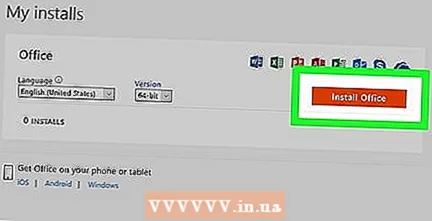 чыкылдатуу орнотуу. Бул "Орнотуу жөнүндө маалымат" кутучасынын оң жагындагы кызгылт сары баскыч. Бул орнотуу файлын жүктөп алат.
чыкылдатуу орнотуу. Бул "Орнотуу жөнүндө маалымат" кутучасынын оң жагындагы кызгылт сары баскыч. Бул орнотуу файлын жүктөп алат.  Орнотуу файлын чыкылдатыңыз. Бул сиз жаңы эле жүктөгөн .exe файлы. Демейки боюнча, жүктөлүп алынган файлдардын бардыгын Жүктөө папкасынан табууга болот. Веб-браузериңизге жараша, бул браузер терезесинин төмөн жагында көрсөтүлүшү мүмкүн.
Орнотуу файлын чыкылдатыңыз. Бул сиз жаңы эле жүктөгөн .exe файлы. Демейки боюнча, жүктөлүп алынган файлдардын бардыгын Жүктөө папкасынан табууга болот. Веб-браузериңизге жараша, бул браузер терезесинин төмөн жагында көрсөтүлүшү мүмкүн. 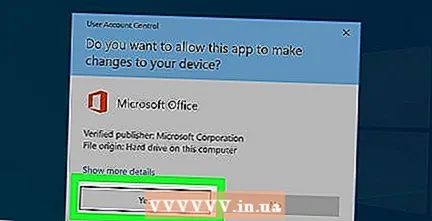 чыкылдатуу Аткаруу калкып чыкма терезеде. Бул Microsoft Office орнотула баштайт.
чыкылдатуу Аткаруу калкып чыкма терезеде. Бул Microsoft Office орнотула баштайт. 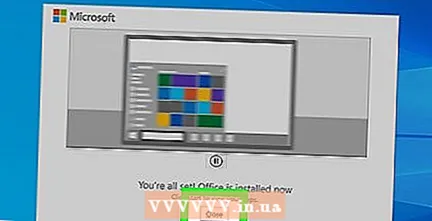 чыкылдатуу Кийинки. Бул баскыч Microsoft Office орнотуп бүткөндө пайда болот. Видео презентация башталат. Өткөрүп жибергиңиз келсе, "Кийинки" баскычын дагы бир жолу чыкылдатыңыз.
чыкылдатуу Кийинки. Бул баскыч Microsoft Office орнотуп бүткөндө пайда болот. Видео презентация башталат. Өткөрүп жибергиңиз келсе, "Кийинки" баскычын дагы бир жолу чыкылдатыңыз. 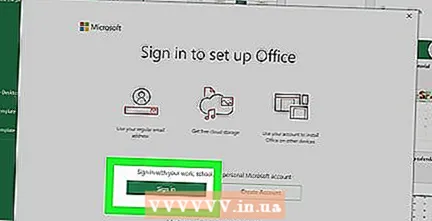 чыкылдатуу Кирүү. Бул калкыма терезедеги кызгылт сары баскыч.
чыкылдатуу Кирүү. Бул калкыма терезедеги кызгылт сары баскыч. 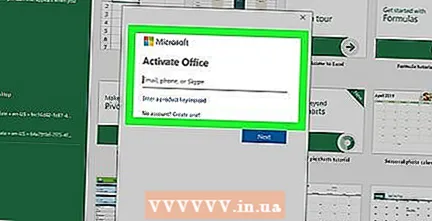 Microsoft каттоо эсебиңиздин электрондук почта дареги жана сыр сөзү менен кириңиз. Эми Microsoft Officeти жаңы компьютериңизде колдоно баштасаңыз болот. Программа орнотууну фондо бир азга бүтүрө бериши мүмкүн. Microsoft Office орнотуп бүтмөйүнчө, компьютериңизди өчүрүп же өчүрүп күйгүзбөңүз.
Microsoft каттоо эсебиңиздин электрондук почта дареги жана сыр сөзү менен кириңиз. Эми Microsoft Officeти жаңы компьютериңизде колдоно баштасаңыз болот. Программа орнотууну фондо бир азга бүтүрө бериши мүмкүн. Microsoft Office орнотуп бүтмөйүнчө, компьютериңизди өчүрүп же өчүрүп күйгүзбөңүз.